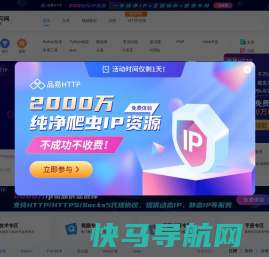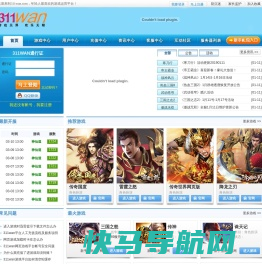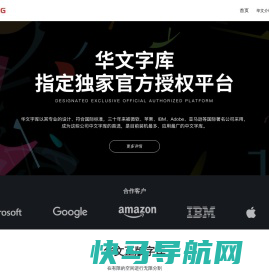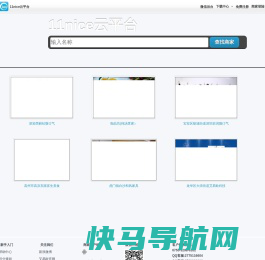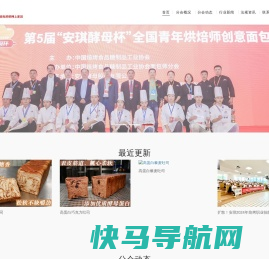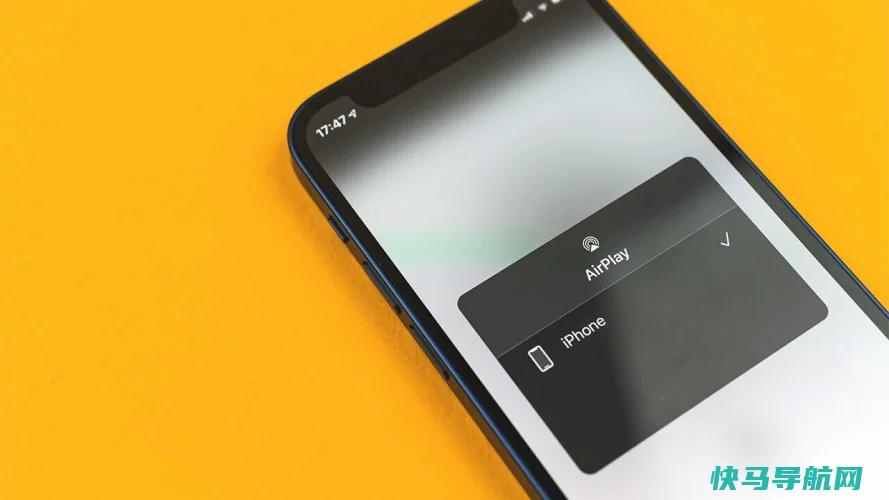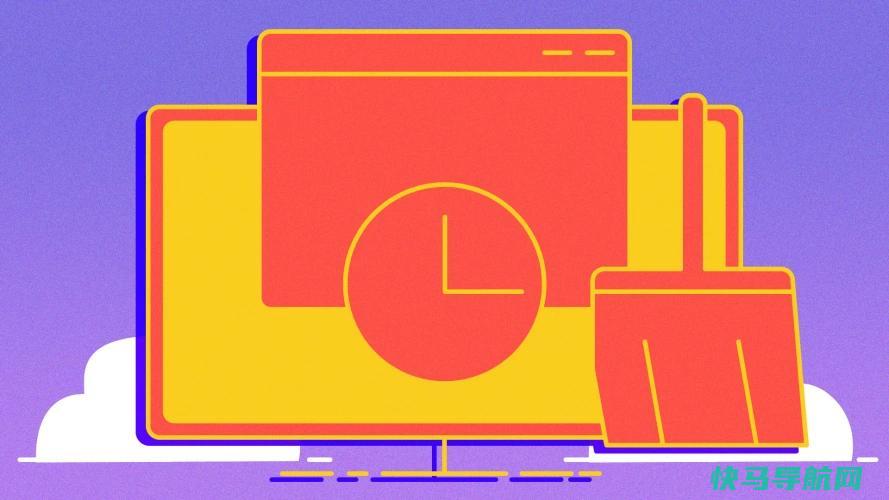没有更多的密码:如何设置苹果的Passkey以方便登录

我们都使用密码来保护我们的许多在线账户,但这意味着必须记住复杂的代码或支付密码管理员的费用。随着iOS 16的发布,苹果引入了密钥这一新功能,可能很快就会让密码成为历史。
Passkey允许你在支持的应用程序和网站上使用Face ID或Touch ID登录到你的账户。对于新帐户,您根本不再需要创建密码。苹果将进一步加强这一功能,从iOS 17、iPadOS 17和MacOS Sonoma开始,自动为用户分配苹果ID的密钥。下面是如何设置和使用密钥。
Passkey的工作原理
您的iPhone使用iCloud钥匙链存储每个密钥。在为特定的应用程序或网站生成密钥后,该密钥将安全地保存在您的手机上,以备将来使用。要登录帐户,您只需使用面部或指纹识别进行身份验证。
从技术角度来看,密钥会用隐藏的密钥替换您的密码。密钥实际上由两个单独的密钥组成,称为密钥对。一个密钥是公开的,并在您正在使用的应用程序或网站上注册。另一个密钥是私有的,仅存储在您的移动设备上。密钥对无缝处理您的设备与应用程序或网站之间的身份验证过程。
除了比密码更简单和更易于管理外,密码还被设计成更安全。使用密码学,密钥很强大,可以抵抗黑客的企图。每组密钥只链接到一个特定的应用程序或网站,因此它们不能用于登录到虚假的应用程序或网站。密钥永远不会离开你的设备,所以它不会被泄露。此外,与iCloud Keychain的交换是端到端加密的,因此没有人可以读取它。
哪些应用程序和网站可以与Passkey配合使用?
密钥的主要缺点是,目前没有多少应用程序和网站支持它。但与任何新兴技术一样,随着更多的开发人员加入进来,它应该会获得进一步的吸引力。以下是已知支持密钥的网站和应用程序列表:
在iPhone上设置Passkey

在设置密钥之前,您必须首先将iPhone更新到iOS 16。如果您尚未安装更新,请转到设置>常规>软件更新并允许安装更新。要在其他苹果设备之间同步密钥,你需要在iPad上安装iPadOS 16或更高版本,在Mac上安装MacOS Ventura或更新版本。
接下来,您需要启用iCloud Keychain(如果尚未启用)。进入设置>密码>密码选项,并确保自动填充密码开关已打开。还可以检查iCloud密码和密钥链选项。
如何设置新密钥

如果有一个受支持的应用程序或网站,但你没有账户,你可以从一开始就创建一个密钥。在本例中,我们使用了Kayak应用程序(在新窗口中打开),但不同的应用程序的步骤可能会略有不同。
转到登录屏幕并选择使用您的电子邮件地址登录的选项。输入您的电子邮件地址,然后点击创建您的帐户按钮。弹出一个通知,询问您是否要为您的地址保存密钥。点击继续,即可创建密钥。然后你就可以登录到这款应用程序了。

要在网站上设置密钥,请导航到帐户创建屏幕。输入您的电子邮件地址,然后选择Face ID或Touch ID选项。当收到询问您是否要为此站点保存密钥的通知时,请点击继续。然后,您就可以登录到该站点。
在现有帐户上切换到密码

如果你已经有一个支持密钥的应用程序的帐户,你可以更改登录方式,这样你就不再需要密码了。下面是一个使用CardPoints(在新窗口中打开)信用卡应用程序的例子。
使用您的电子邮件地址和现有密码登录应用程序。导航到设置屏幕,然后转到管理密码>添加新密码,为帐户创建密钥。
外链关键词: 新科空调除湿标志 龙岩建筑设计专升本培训班 低学历和高学历的女人的区别 青岛董家口天气预报 学历认证考研 临床护理技术规范第二版 济南大学录取通知书 张公子学历本文地址: https://www.q16k.com/article/a40c67d171e951e10cfe.html
 用户中心
用户中心